
КАТЕГОРИИ:
Архитектура-(3434)Астрономия-(809)Биология-(7483)Биотехнологии-(1457)Военное дело-(14632)Высокие технологии-(1363)География-(913)Геология-(1438)Государство-(451)Демография-(1065)Дом-(47672)Журналистика и СМИ-(912)Изобретательство-(14524)Иностранные языки-(4268)Информатика-(17799)Искусство-(1338)История-(13644)Компьютеры-(11121)Косметика-(55)Кулинария-(373)Культура-(8427)Лингвистика-(374)Литература-(1642)Маркетинг-(23702)Математика-(16968)Машиностроение-(1700)Медицина-(12668)Менеджмент-(24684)Механика-(15423)Науковедение-(506)Образование-(11852)Охрана труда-(3308)Педагогика-(5571)Полиграфия-(1312)Политика-(7869)Право-(5454)Приборостроение-(1369)Программирование-(2801)Производство-(97182)Промышленность-(8706)Психология-(18388)Религия-(3217)Связь-(10668)Сельское хозяйство-(299)Социология-(6455)Спорт-(42831)Строительство-(4793)Торговля-(5050)Транспорт-(2929)Туризм-(1568)Физика-(3942)Философия-(17015)Финансы-(26596)Химия-(22929)Экология-(12095)Экономика-(9961)Электроника-(8441)Электротехника-(4623)Энергетика-(12629)Юриспруденция-(1492)Ядерная техника-(1748)
Тема 3.1. Понятие списка в Excel: ввод данных в список, работа со списками
|
|
|
|
Для обработки числовой информации применяются такие ИТ, как табличные процессоры (электронные таблицы).
Электронная таблица (ЭТ) – это специальная модель структурирования, представления и обработки произвольной информации, тесно связанная и с текстовыми документами, и с базами данных.
Назначение ЭТ – автоматизация рутинных табличных расчетов. ЭТ нашли широкое применение в сфере бухгалтерского учета, финансового анализа, планирования, статистики и во многих других отраслях, где требуется производить большой объем вычислений.
Самым популярным в настоящее время табличным процессором является Microsoft Excel.
При открытии ранее созданного файла в окне Excel появляется книга с введенными данными.
Рабочая книга в Excel - это файл, в котором хранятся и анализируются данные. Файл рабочей книги состоит из нескольких рабочих листов, которые могут содержать таблицы, тексты, диаграммы или рисунки. Каждый рабочий лист идентифицируется именем, которое появляется на ярлычке листа.
Рассмотрим подробнее специфические элементы окна Excel (рисунок 1):

Рисунок 1 -Окно табличного процессора Excel
Строка состояния содержит информацию об активном документе, выбранной команде меню, индикаторах режимов клавиатуры. В ней пользователь получает сообщения о том, как выполнить начатую команду до конца и просмотреть промежуточные результаты некоторых вычислений.
Строка формул показывает формулу (если она присутствует в ячейке) или данные, содержащиеся в активной ячейке. В строке формул можно вводить и редактировать текст, числа и формулы.
В активную ячейку можно вводить и редактировать данные непосредственно в ячейке или в строке формул.
Ссылка на ячейку - адрес точки пересечения ее столбца и строки. Например, ссылка на самую левую верхнюю ячейку на рабочем листе Excel - А1. Ссылка на активную ячейку будет появляться в поле имени.
Ярлыки используются для идентификации листа в рабочей книге, По умолчанию листы нумеруются Лист 1, Лист 2 и т. д.
Кнопки прокрутки слева внизу окна используются для просмотра ярлыков листов и для перемещения между листами в рабочей книге, содержащей большое количество листов.
Списком в редакторе Microsoft Excel называют набор строк электронной таблицы с взаимосвязанными однотипными данными. Список Excel представляет собой электронную таблицу с большим объемом взаимосвязанной информации, например список товаров на складах или список номеров телефонов и адресов абонентов. Список Excel на самом деле - это плоская база данных, строки и столбцы списка соответствуют записям и полям в базе данных.
Первая строка в списке Excel содержит названия столбцов или имена полей как в базах данных. К спискам в Excel предъявляются более строгие требования, чем к обычным электронным таблицам. Так данные в списке Excel должны иметь постоянный формат. В списке Excel количество столбцов должно быть постоянным, а количество строк переменным, наличие пустых строк и столбцов в списке является недопустимым.
В Excel для работы со списком существуют средства, которые предназначены для обработки и анализа данных в списке. При применении команд (сортировка, фильтр, форма, итоги, проверка) для обработки списков, редактор автоматически распознает список Excel как базу данных и осуществляет обработку и анализ данных в списке как в базе данных. Образец списка Excel представлен на рис.2.
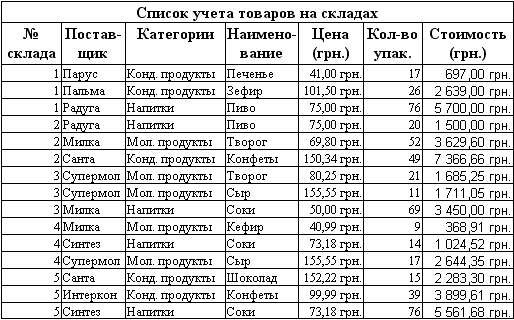
При создании списка Excel необходимо выполнить определенные требования:
1. На рабочем листе целесообразно располагать один список, чтобы редактор автоматически распознавал список как базу данных и обрабатывал данные при выполнении команд обработки
2. Формат шрифта заголовков (подписей) столбцов или имен полей в списках должен отличаться от формата шрифта записей. Обычно шрифту заголовкам столбцов назначается полужирный шрифт, а ячейкам для заголовков присваивается текстовый формат
3. Ячейки под заголовками столбцов необходимо отформатировать в соответствии с данными, которые будут вводиться в эти ячейки
4. Необходимо установить флажок " Расширять форматы и формулы в диапазонах данных" в окне диалога "Параметры", вкладка "Правка", которое открывается командой "Параметры" в меню Сервис. Активизация команды "Расширение форматов и формул" обеспечивает автоматическое форматирование введенных данных в список
5. Для отделения имен полей от записей следует использовать границы ячеек, а не пустые строки
6. В списке Excel не должно быть пустых записей (строк) и полей (столбцов)
После выполнения подготовительных работ по созданию списка Excel можно переходить к введению данных в список.
Ввод данных в список Excel можно осуществлять двумя способами:
· ввод данных непосредственно в строку списка Excel;
· ввод данных в список Excel с помощью формы, аналогичной форме, которая применяется для добавления записей в базу данных.
Ввод данных непосредственно в строку списка Excel рассмотрен в предыдущем разделе. В этом разделе рассмотрим ввод, удаление и изменение данных в списке с помощью формы.
"Форма" - это окно диалога, предназначенное для удобного ввода, удаления и поиска данных в списках. Для создания полей в форме редактор Excel использует заголовки списка.
Для отображения формы на экране необходимо в меню "Данные" выбрать команду "Форма".

Ввод данных в форме осуществляется в текстовые поля. После ввода данных необходимо нажать кнопку Добавить, чтобы данные появились в списке Excel. Для просмотра записей можно воспользоваться линией прокрутки или кнопками "Далее" или "Назад".
Вставка записей в список с помощью формы:
· Выделите заголовки списка Excel для создания полей в форме;
· Выполните команду "Данные" - "Форма";
· Введите данные новой записи;
· Нажмите кнопку "Добавить" для добавления записи или "Вернуть", чтобы отменить добавление записи;
· Нажмите кнопку "Закрыть".
Изменение записей в списке Excel с помощью формы:
· Выделите ячейку в списке;
· Выполните команду "Данные" - "Форма";
· Найдите запись, которую необходимо изменить;
· Измените данные в записи;
· Нажмите кнопку "Закрыть".
Удаление записи из списка Excel с помощью формы:
· Выделите ячейку списка;
· Выполните команду "Данные" - "Форма";
· Найдите запись, которую необходимо удалить;
· Нажмите кнопку "Удалить";
· Нажмите кнопку "Закрыть".
Поиск данных в списке Excel с помощью Формы:
· Выделите ячейку списка;
· Выполните команду "Данные" - "Форма";
· Нажмите кнопку "Критерии";
· Введите условия отбора записей (номер склада, поставщик и т.д.);
· Нажмите кнопку "Далее", а затем кнопку "Назад" для просмотра отобранных записей;
· Нажмите кнопку "Закрыть".
|
|
|
|
|
Дата добавления: 2014-10-23; Просмотров: 4402; Нарушение авторских прав?; Мы поможем в написании вашей работы!